Hướng dẫn in ảnh trên iPhone qua thiết bị kết nối không dây ?
Hiện nay, smartphone gần như thay thế hoàn toàn cho máy tính trong việc xử lý văn bản, đặc biệt là việc in ấn. Bài viết sau đây sẽ hướng dẫn cách in ảnh từ iPhone thông qua máy in bằng kết nối không dây.
Khi ngày càng nhiều người chuyển sang sử dụng smartphone để thay thế cho máy tính, thực hiện các công việc thường nhật của mình như email, duyệt Web, hay thậm chí là xử lý văn bản. Có một khía cạnh mà khá nhiều người dùng quan tâm là in ấn hình ảnh và văn bản.
Xuất hiện lần đầu trên iOS 4.2.1 Airprint được biết tới là công nghệ in không dây của Apple. Khi mở một hình ảnh trên iOS và thực hiện in tài liệu sẽ được in trên máy có kết nối và hỗ trợ Airprint. Tuy nhiên, không phải máy in nào cũng hỗ trợ công nghệ in công nghệ in ấn mới nhất này.
Để khắc phục điều này, bài viết sau đây xin giới thiệu tới độc giả phần mềm có tên O’Print. Với ứng dụng này, bạn chỉ cần một máy tính kết nối với máy in và sử dụng cùng mạng Wi-Fi với iPhone. Lúc đó, bạn có thể in ấn trực tiếp.
* Lưu ý: O'Print là chương trình tính phí, bạn chỉ có thể sử dụng thử trong vòng 30 ngày.
Sau đây là hướng dẫn sử dụng phần mềm O’Print.
Bước 1: Tải về và cài đặt app này trên PC hoặc Laptop.
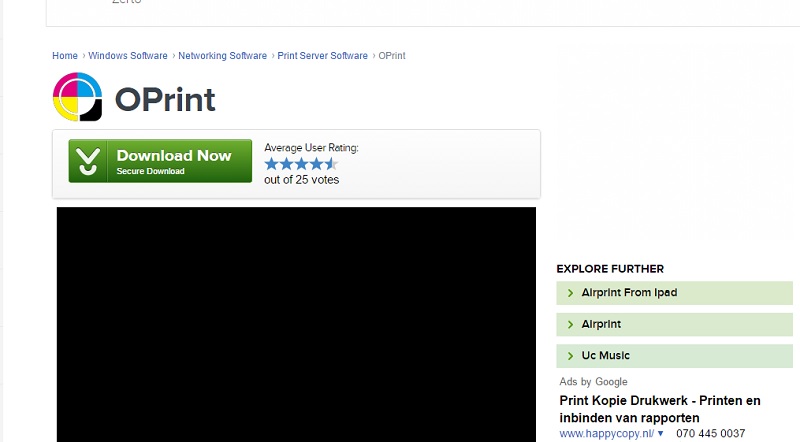
Bước 2: Sau khi tải O'Print về, bật chương trình lên và kiểm tra máy in cần in đã được kết nối với máy tính của bạn chưa.
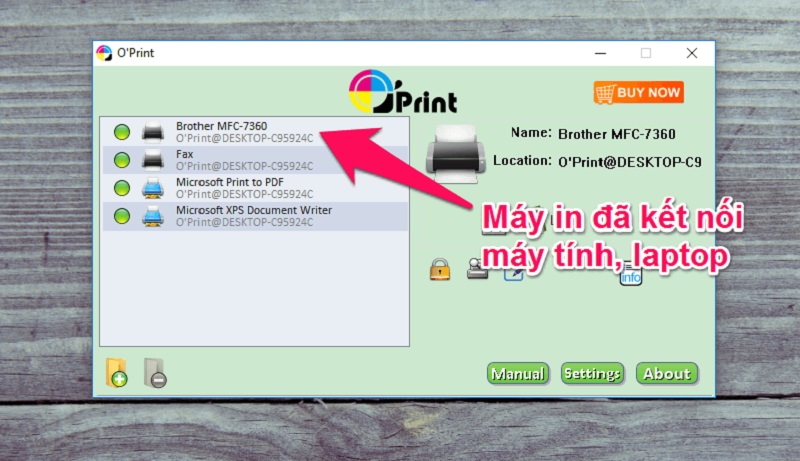 Bước 3: Trên iPhone, khi bạn mở một nội dung nào đó như văn bản, email hay hình ảnh, nhấn nút chia sẻ và chọn Print (In) để in.
Bước 3: Trên iPhone, khi bạn mở một nội dung nào đó như văn bản, email hay hình ảnh, nhấn nút chia sẻ và chọn Print (In) để in.
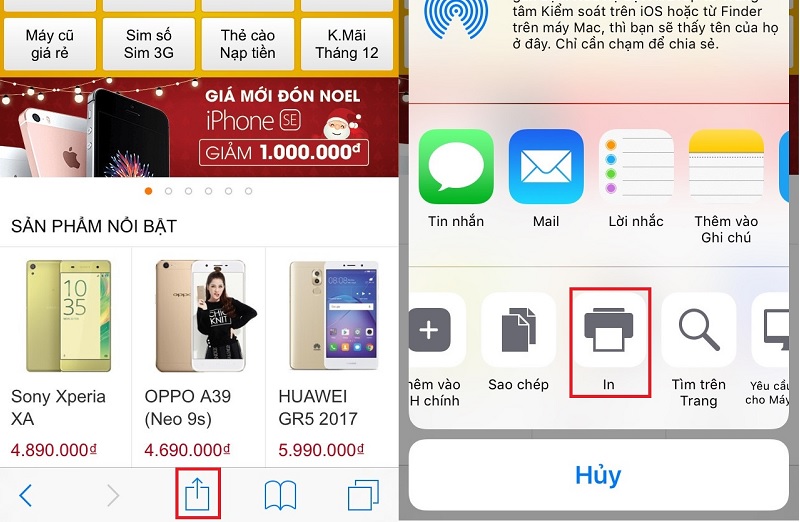
Bước 4: Đầu tiên, bạn nhấn vào Máy in để chọn máy in, lúc này, nếu các yêu cầu ở đầu bài đã thực hiện thành công, bạn sẽ thấy danh sách máy in có thể sử dụng như hình dưới đây.
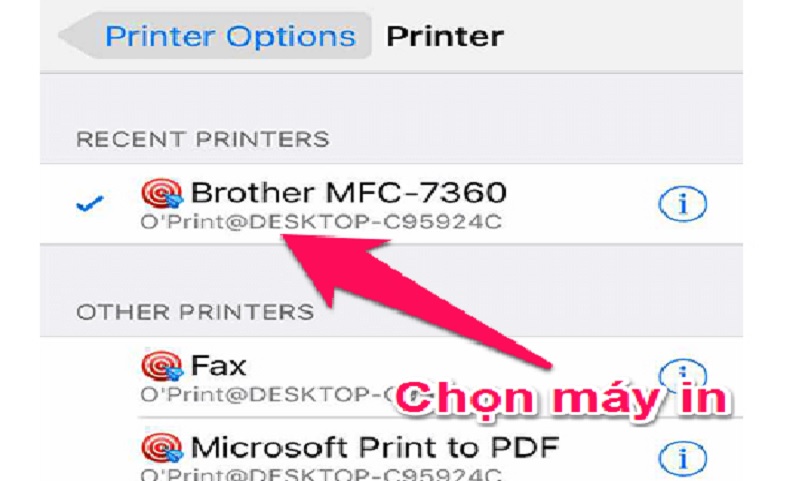
Bước 5: Khi đã chọn máy in thành công, bạn có thể tùy chỉnh một số thiết lập như: In bao nhiêu bản? In những trang nào? Có muốn in 2 mặt hay không? Sau đó, nhấn vào In ở góc trên bên phải để thực hiện in nội dung.
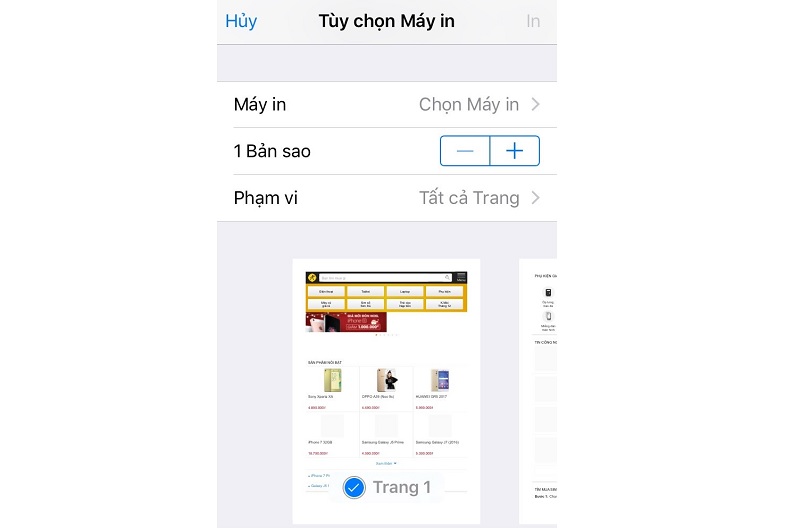
Chúc các bạn thành công !